
Lihat hasil tingkat pertanyaan di Schoolwork
Setelah meninjau penilaian, untuk melihat nilai atau skor dan analisis untuk setiap pertanyaan dan murid:
Atur penilaian Anda dengan mengidentifikasi area tanya jawab.
Gunakan tampilan Analisis untuk melihat hasil kelas dan murid pertanyaan demi pertanyaan.
Tergantung pada penilaian Anda, Schoolwork dapat memindai file Anda dan mengatur area secara otomatis atau Anda dapat mengatur area secara manual. Anda dapat menentukan tingkat detail yang Anda inginkan dengan mengidentifikasi setiap area pertanyaan dan jawaban satu per satu, atau dengan mengelompokkan area pertanyaan dan jawaban yang lebih besar. Anda dapat mengubah area kapan pun untuk memastikan area tersebut diatur dengan benar, mengubah tingkat detail yang ditampilkan di tampilan Analisis, dan memperbaiki masalah lain yang terjadi selama pengaturan awal.
Jika Anda telah menggunakan jenis peninjauan Sistem Poin dan melihat tanda di luar area pertanyaan dan jawaban yang ditentukan atau area yang tumpang tindih, Anda dapat menggunakan tampilan Analisis untuk memindahkan tanda yang belum ditetapkan dan tanda di area yang tumpang tindih.
Anda dapat melihat hasil sebagai rata-rata secara keseluruhan atau, jika Anda menggunakan jenis peninjauan Sistem Poin dan menetapkan nilai poin untuk setiap pertanyaan, Anda dapat melihat hasil sebagai rata-rata skor untuk setiap pertanyaan.
Catatan: Anda harus memilih tinjau nilai untuk setidaknya satu tugas murid sebelum Anda dapat melihat hasil tingkat pertanyaan.
Mengatur penilaian Anda
Di app Schoolwork
 , ketuk Aktivitas Terkini, Penilaian, atau kelas di bar samping.
, ketuk Aktivitas Terkini, Penilaian, atau kelas di bar samping.Ketuk penilaian dengan hasil yang ingin Anda lihat, lalu ketuk Analisis di bagian atas tampilan detail penilaian.
Untuk mengatur penilaian Anda, lakukan salah satu tindakan berikut:
Untuk mengatur penilaian Anda secara otomatis, pilih poin awal dengan mengetuk Lebih Banyak Detail atau Kurang Detail.
Saat mengidentifikasi area pertanyaan, Schoolwork dapat membuat area terpisah untuk setiap pertanyaan yang diidentifikasinya (Lebih Banyak Detail) atau mengelompokkan area pertanyaan yang lebih besar (Kurang Detail).
Untuk mengatur penilaian Anda secara manual, ketuk Identifikasi Area Pertanyaan Sendiri.
Catatan: Jika Anda tidak melihat panel pop-up Pilih Poin Awal, Anda harus menyiapkan file secara manual. Untuk mengatur file Anda secara manual, baca informasi pengaturan file, lalu ketuk Atur.
Edit area, lalu ketuk Selesai.
Untuk memperbesar atau memperkecil area pertanyaan dan jawaban, ketuk area tersebut, lalu seret sudutnya.
Untuk menambahkan area baru, ketuk di mana saja dalam penilaian atau ketuk
 di area yang ada, lalu ketuk Duplikat.
di area yang ada, lalu ketuk Duplikat.Untuk memindahkan area pertanyaan, pilih area tersebut, sentuh dan tahan area tersebut, lalu seret ke lokasi baru dalam penilaian.
Untuk menghapus suatu area, ketuk area yang ada, ketuk
 , lalu ketuk Hapus.
, lalu ketuk Hapus.
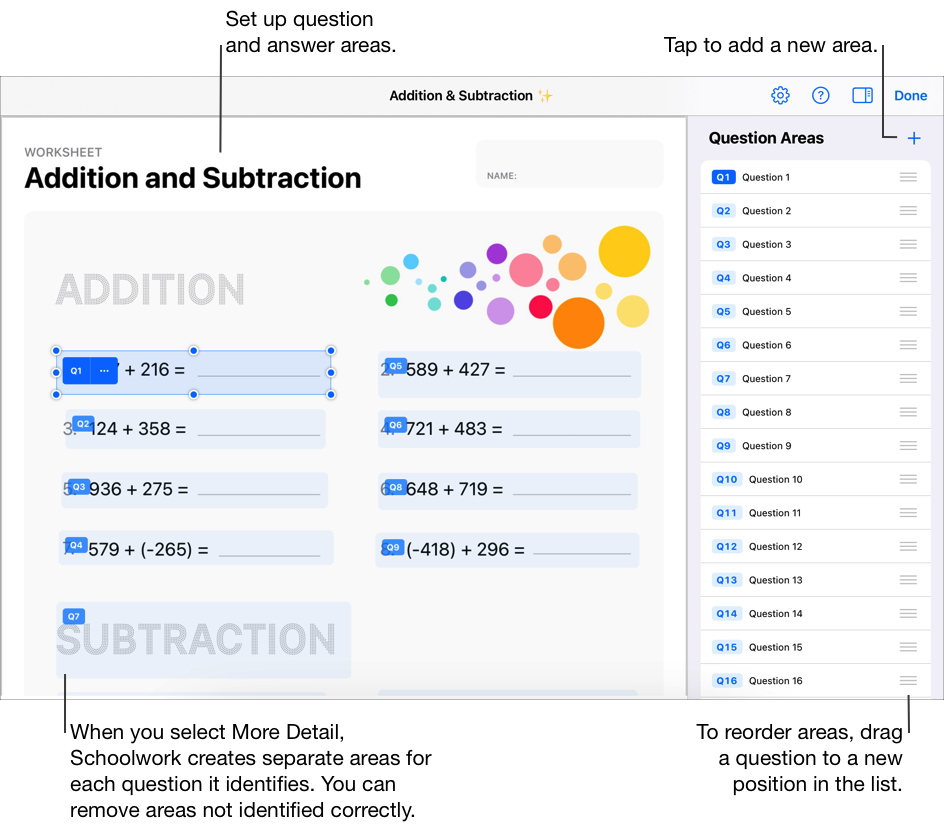
Catatan: Untuk memulai dari awal, ketuk 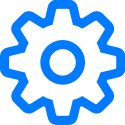 di pojok kanan atas, lalu ketuk Atur Ulang Semua Area atau Hapus Semua Area.
di pojok kanan atas, lalu ketuk Atur Ulang Semua Area atau Hapus Semua Area.
Lihat analisis kelas dan murid
Di app Schoolwork
 , ketuk Aktivitas Terkini, Penilaian, atau kelas di bar samping.
, ketuk Aktivitas Terkini, Penilaian, atau kelas di bar samping.Ketuk penilaian dengan hasil yang ingin Anda lihat, lalu ketuk Analisis di bagian atas tampilan detail penilaian.
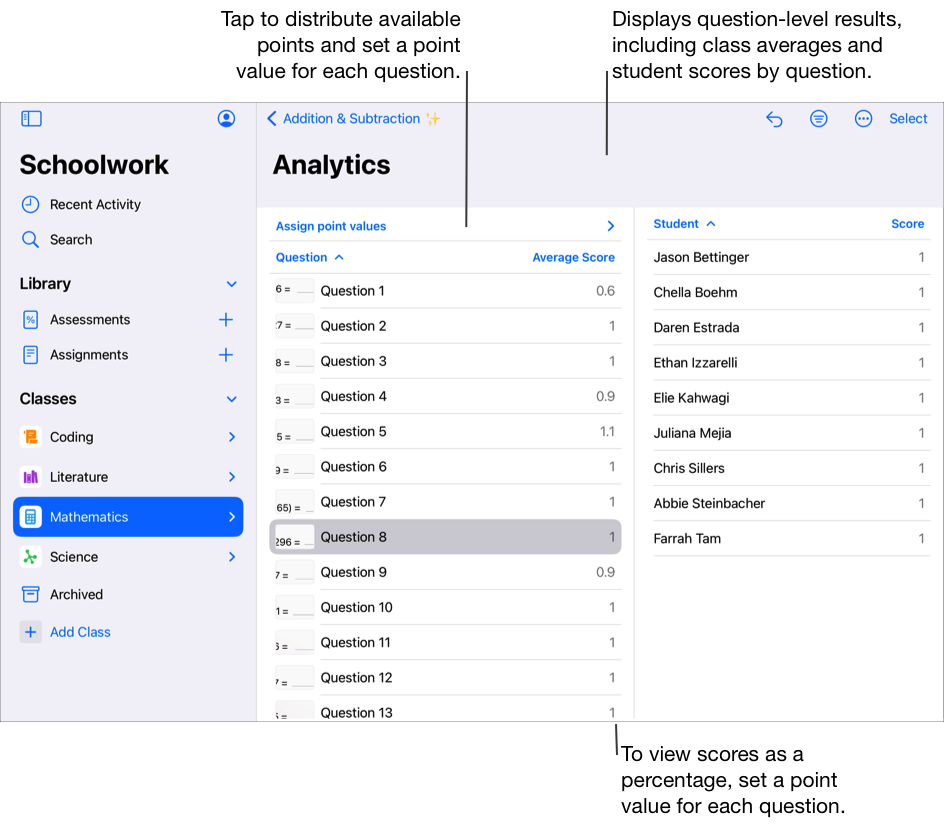
Ubah cara data analisis ditampilkan:
Untuk hanya menampilkan murid yang memenuhi kriteria tertentu (misalnya, memiliki skor di atas atau di bawah persentase tertentu), ketuk
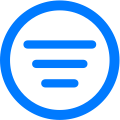 , lalu pilih cara Anda ingin memfilter analisis.
, lalu pilih cara Anda ingin memfilter analisis.Untuk mengubah cara skor di jenis peninjauan Sistem Poin ditampilkan, ketuk
 , lalu ketuk Skor sebagai Angka atau Skor sebagai Persentase.
, lalu ketuk Skor sebagai Angka atau Skor sebagai Persentase.
Untuk melihat respons murid terhadap pertanyaan tertentu, ketuk pertanyaan, lalu ketuk nama murid di daftar Murid.
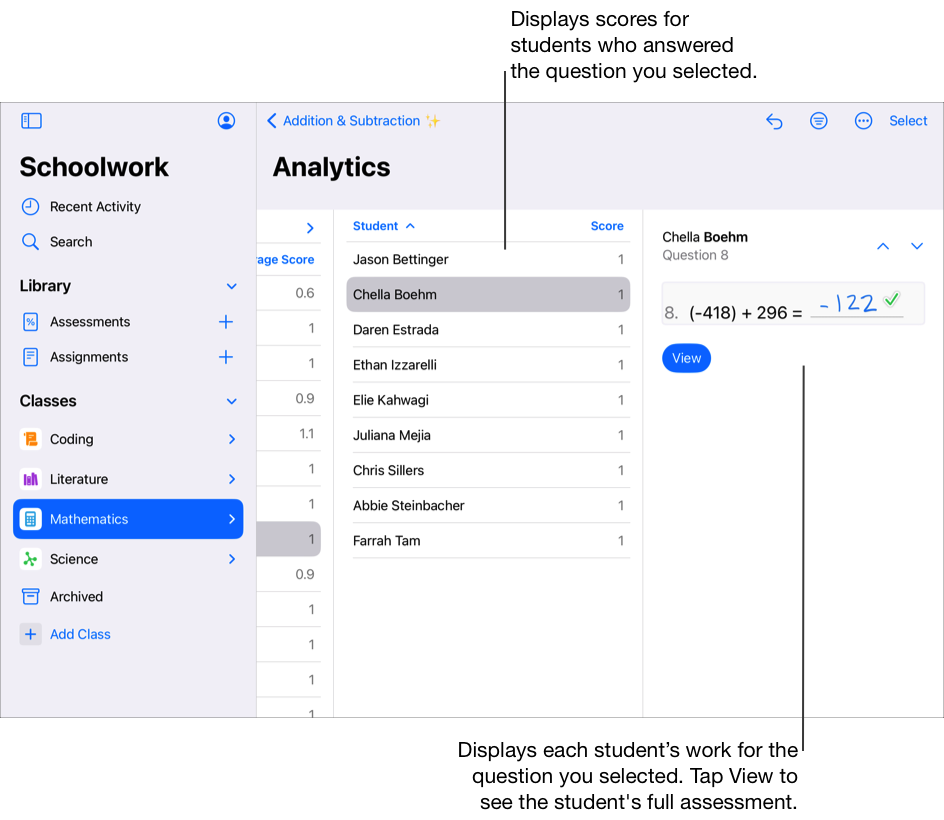
Catatan: Agar dapat menetapkan nilai poin untuk setiap pertanyaan di jenis peninjauan Sistem Poin, ketuk “Tetapkan nilai poin”, lalu lakukan salah satu tindakan berikut:
Untuk mendistribusikan poin yang tersedia secara otomatis ke semua pertanyaan, ketuk Distribusikan.
Untuk mendistribusikan poin yang tersedia secara manual, ketuk kontrol untuk menambah atau mengurangi nilai poin untuk setiap pertanyaan.
Saat mendistribusikan poin yang tersedia, poin bonus tidak termasuk.
Mengedit area pertanyaan dan jawaban
Di app Schoolwork
 , ketuk Aktivitas Terkini, Penilaian, atau kelas di bar samping.
, ketuk Aktivitas Terkini, Penilaian, atau kelas di bar samping.Ketuk penilaian dengan hasil yang ingin Anda lihat, lalu ketuk Analisis di bagian atas tampilan detail penilaian.
Untuk mengedit area pertanyaan dan jawaban, ketuk
 , lalu ketuk Edit Area Pertanyaan.
, lalu ketuk Edit Area Pertanyaan.Edit area, lalu ketuk Selesai.
Untuk memperbesar atau memperkecil area pertanyaan dan jawaban, ketuk area tersebut, lalu seret sudutnya.
Untuk menambahkan area baru, ketuk di mana saja dalam penilaian atau ketuk
 di area yang ada dan ketuk Duplikat.
di area yang ada dan ketuk Duplikat.Untuk memindahkan area pertanyaan, pilih area tersebut, sentuh dan tahan area tersebut, lalu seret ke lokasi baru dalam penilaian.
Untuk menghapus suatu area, ketuk area yang ada, ketuk
 , lalu ketuk Hapus.
, lalu ketuk Hapus.
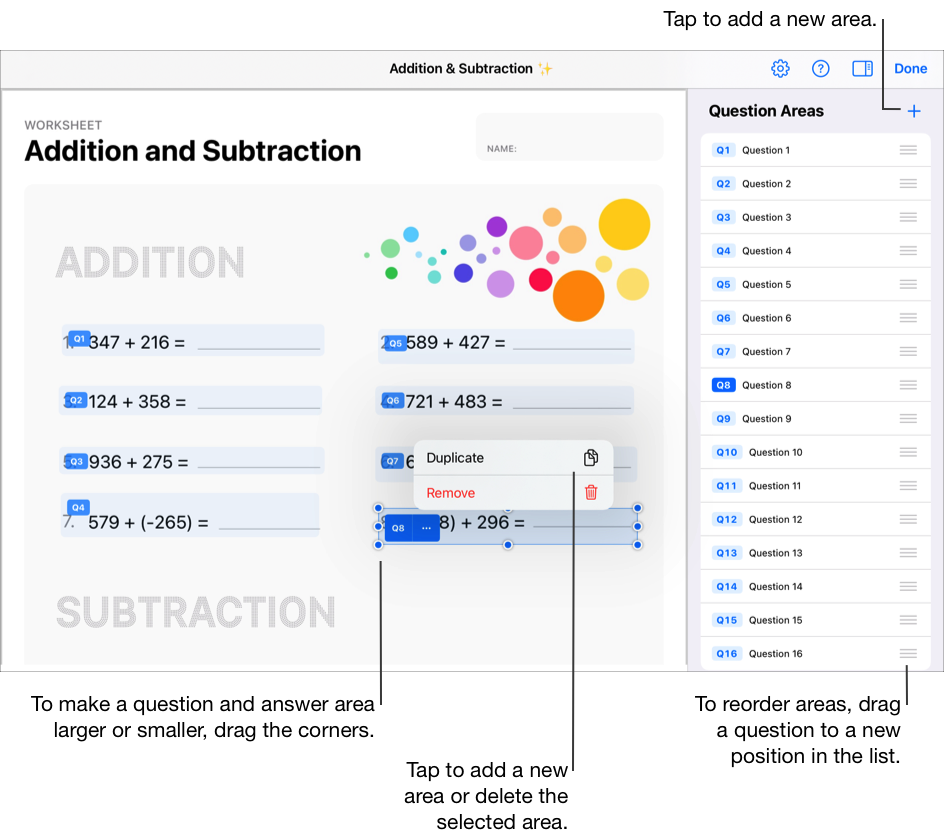
Memindahkan tanda yang belum ditetapkan
Di app Schoolwork
 , ketuk Aktivitas Terkini, Penilaian, atau kelas di bar samping.
, ketuk Aktivitas Terkini, Penilaian, atau kelas di bar samping.Ketuk penilaian, buat skor menggunakan jenis peninjauan Sistem Poin, dengan tanda yang ingin Anda pindahkan.
Ketuk Analisis di bagian atas tampilan detail penilaian, lalu ketuk sel Tanda yang Belum Ditetapkan.
Ketuk nama murid di daftar Murid.
Untuk membantu Anda menemukan tanda yang belum ditetapkan dengan lebih mudah, Schoolwork akan menampilkan penilaian murid dengan tanda berkedip.
Ketuk dua kali tanda yang berkedip, lalu seret ke area pertanyaan.
Ulangi langkah 5 untuk memperbaiki semua tanda yang belum ditetapkan untuk murid saat ini.
Ulangi langkah 4 hingga 6 untuk memperbaiki tanda yang belum ditetapkan untuk setiap murid dalam daftar.
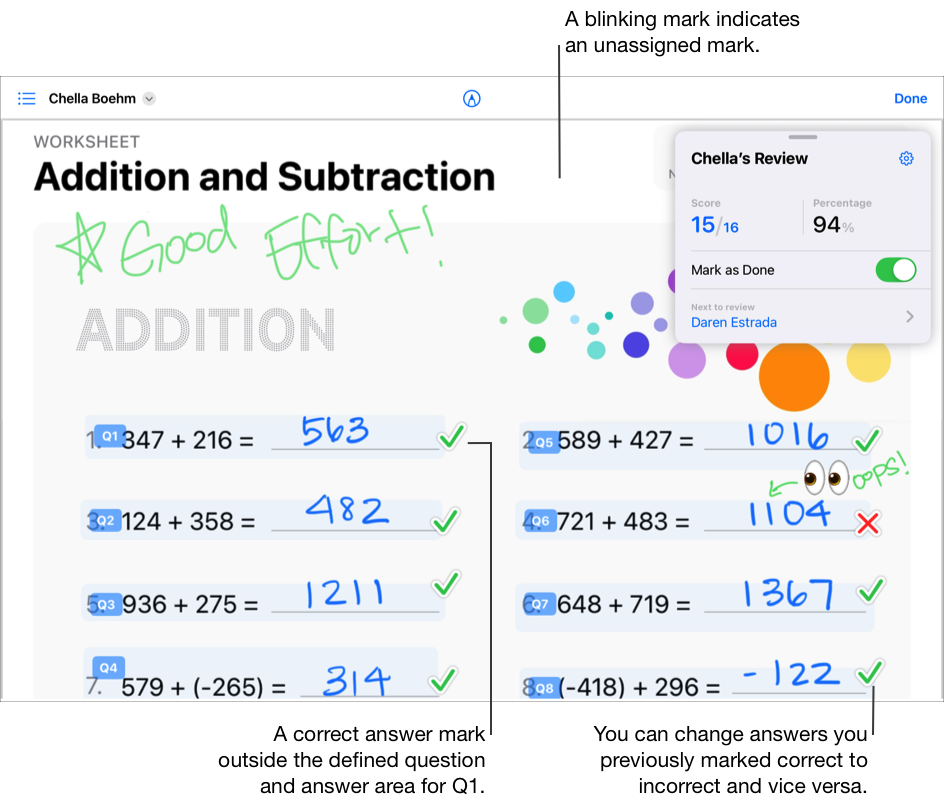
Pindahkan tanda di area yang tumpang tindih
Di app Schoolwork
 , ketuk Aktivitas Terkini, Penilaian, atau kelas di bar samping.
, ketuk Aktivitas Terkini, Penilaian, atau kelas di bar samping.Ketuk penilaian, buat skor menggunakan jenis peninjauan Sistem Poin, dengan tanda yang ingin Anda pindahkan.
Ketuk Analisis di bagian atas tampilan detail penilaian, lalu ketuk pertanyaan.
Ketuk nama murid di daftar Murid.
Schoolwork akan menampilkan pesan yang menunjukkan bahwa ada tanda di area yang tumpang tindih.
Ketuk Lihat.
Untuk membantu Anda menemukan tanda di area yang tumpang tindih dengan lebih mudah, Schoolwork akan menampilkan penilaian murid dengan tanda berkedip dan menyorot area pertanyaan terkait.
Ketuk dua kali tanda yang berkedip, lalu seret di luar area yang tumpang tindih.
Ulangi langkah 6 untuk memperbaiki semua tanda di area yang tumpang tindih untuk murid saat ini.
Ulangi langkah 4 hingga 7 untuk memperbaiki tanda di area yang tumpang tindih untuk setiap murid dalam daftar.